Bắt đầu từ phiên bản Windows 10 build 17093, Windows cho phép người dùng có thể tiến hành ghép nối với các thiết bị Bluetooth được hỗ trợ chỉ bằng một cú nhấp chuột. Khi các thiết bị này sẵn sàng ghép nối và được phát hiện trong phạm vi, Windows sẽ hiển thị thông báo cho người dùng và cho phép họ bắt đầu quá trình ghép nối một cách nhanh chóng và thuận tiện. Microsoft muốn gửi lời cảm ơn tới đội ngũ Surface Accessories team đã hợp tác chặt chẽ với họ để tạo ra thiết bị đầu tiên có mặt trên thị trường hỗ trợ trải nghiệm mới này, đó là sản phẩm Surface Precision Mouse. Hiện tại, Microsoft đang làm việc với nhiều đối tác khác để phát triển danh sách các thiết bị được hỗ trợ tính năng mới này. Để tìm hiểu thêm, bạn có thể tham khảo bài đăng trên blog của Microsoft tại đây.
Các bước để người dùng sử dụng và hưởng lợi từ tính năng này đó là:
- Đặt thiết bị ngoại vi Bluetooth ở chế độ ghép nối.
- Nếu thiết bị ngoại vi ở gần, Windows sẽ tự động hiển thị thông báo cho người dùng.
- Chọn Connect để bắt đầu ghép nối.
- Khi thiết bị ngoại vi không còn ở chế độ ghép nối hoặc không còn ở gần nữa, Windows sẽ xóa thông báo khỏi Action Center.
Bài viết này sẽ hướng dẫn cho bạn cách bật hoặc tắt tính năng ghép nối hợp lý (streamlined pairing) để nhanh chóng kết nối với một số thiết bị Bluetooth cho tài khoản người dùng của bạn trong Windows 10.
VÍ DỤ: Thông báo cho việc bắt đầu ghép nối thông qua tính năng kết nối hợp lý với thiết bị Bluetooth trong Windows 10:
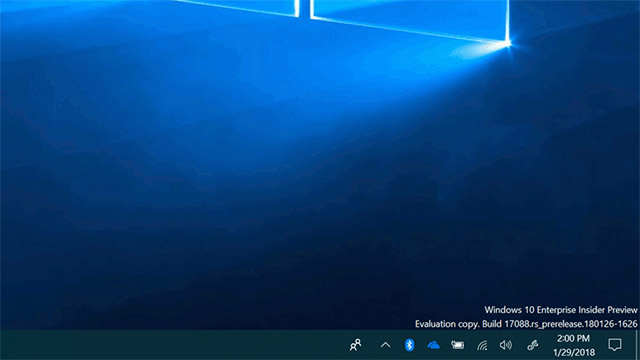
Bật hoặc tắt tính năng ghép nối hợp lý với thiết bị ngoại vi Bluetooth trong mục Settings
Bước 1: Mở mục Settings và nhấp vào biểu tượng Devices.
Bước 2: Nhấp vào biểu tượng Bluetooth và các thiết bị khác ở bên trái, sau đó tích vào chọn (bật - theo mặc định) hoặc bỏ chọn (tắt) tùy chọn Connect to certain Bluetooth devices quickly.
Bước 3: Bây giờ bạn có thể đóng mục Settings nếu muốn.
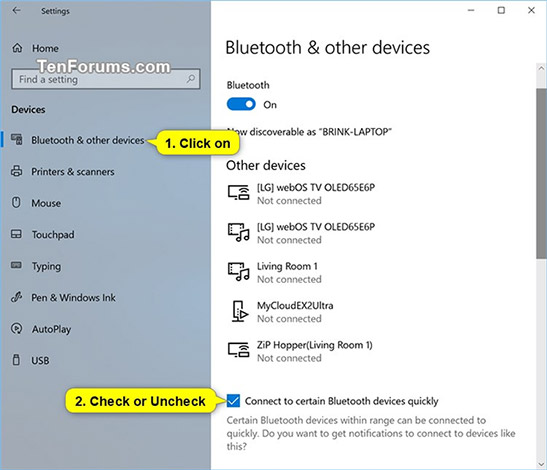
Bật hoặc tắt tính năng ghép nối hợp lý với thiết bị ngoại vi Bluetooth bằng tệp REG
Các tệp .reg có thể tải xuống bên dưới sẽ sửa đổi giá trị DWORD trong khóa đăng ký (registry key) dưới đây:
HKEY_CURRENT_USER\Software\Microsoft\Windows\CurrentVersion\BluetoothQuickPair DWORD
0 = Off
1 = On
Đầu tiên bạn thực hiện một trong hai bước sau:
Bước 1a: Để bật tính năng ghép nối hợp lý với các thiết bị ngoại vi Bluetooth.
(Đây là thiết lập mặc định).
Nhấp vào link bên dưới để tải xuống tệp reg cần thiết và chuyển đến bước 2.
Turn_ON_Connect_to_certain_Bluetooth_devices_quickly.reg
Bước 1b: Để tắt tính năng ghép nối hợp lý với các thiết bị ngoại vi Bluetooth.
Nhấp vào link bên dưới để tải xuống tệp reg cần thiết và chuyển đến bước 2.
Turn_OFF_Connect_to_certain_Bluetooth_devices_quickly.reg
Bước 2: Lưu tệp .reg vừa tải vào desktop của bạn.
Bước 3: Nhấp đúp chuột vào tệp .reg đã tải xuống để hợp nhất nó.
Bước 4: Khi có thông báo nhắc, bạn hãy nhấp vào Run, Yes (UAC), Yes và OK để phê duyệt quá trình hợp nhất.
Bước 5: Bây giờ bạn có thể xóa tệp .reg đã tải xuống nếu muốn.
Đó là tất cả các bước cần làm, hy vọng bài viết này hữu ích cho bạn!
Xem thêm:
 Công nghệ
Công nghệ  AI
AI  Windows
Windows  iPhone
iPhone  Android
Android  Học IT
Học IT  Download
Download  Tiện ích
Tiện ích  Khoa học
Khoa học  Game
Game  Làng CN
Làng CN  Ứng dụng
Ứng dụng 





 Windows 11
Windows 11  Windows 10
Windows 10  Windows 7
Windows 7  Windows 8
Windows 8  Cấu hình Router/Switch
Cấu hình Router/Switch 









 Linux
Linux  Đồng hồ thông minh
Đồng hồ thông minh  macOS
macOS  Chụp ảnh - Quay phim
Chụp ảnh - Quay phim  Thủ thuật SEO
Thủ thuật SEO  Phần cứng
Phần cứng  Kiến thức cơ bản
Kiến thức cơ bản  Lập trình
Lập trình  Dịch vụ công trực tuyến
Dịch vụ công trực tuyến  Dịch vụ nhà mạng
Dịch vụ nhà mạng  Quiz công nghệ
Quiz công nghệ  Microsoft Word 2016
Microsoft Word 2016  Microsoft Word 2013
Microsoft Word 2013  Microsoft Word 2007
Microsoft Word 2007  Microsoft Excel 2019
Microsoft Excel 2019  Microsoft Excel 2016
Microsoft Excel 2016  Microsoft PowerPoint 2019
Microsoft PowerPoint 2019  Google Sheets
Google Sheets  Học Photoshop
Học Photoshop  Lập trình Scratch
Lập trình Scratch  Bootstrap
Bootstrap  Năng suất
Năng suất  Game - Trò chơi
Game - Trò chơi  Hệ thống
Hệ thống  Thiết kế & Đồ họa
Thiết kế & Đồ họa  Internet
Internet  Bảo mật, Antivirus
Bảo mật, Antivirus  Doanh nghiệp
Doanh nghiệp  Ảnh & Video
Ảnh & Video  Giải trí & Âm nhạc
Giải trí & Âm nhạc  Mạng xã hội
Mạng xã hội  Lập trình
Lập trình  Giáo dục - Học tập
Giáo dục - Học tập  Lối sống
Lối sống  Tài chính & Mua sắm
Tài chính & Mua sắm  AI Trí tuệ nhân tạo
AI Trí tuệ nhân tạo  ChatGPT
ChatGPT  Gemini
Gemini  Điện máy
Điện máy  Tivi
Tivi  Tủ lạnh
Tủ lạnh  Điều hòa
Điều hòa  Máy giặt
Máy giặt  Cuộc sống
Cuộc sống  TOP
TOP  Kỹ năng
Kỹ năng  Món ngon mỗi ngày
Món ngon mỗi ngày  Nuôi dạy con
Nuôi dạy con  Mẹo vặt
Mẹo vặt  Phim ảnh, Truyện
Phim ảnh, Truyện  Làm đẹp
Làm đẹp  DIY - Handmade
DIY - Handmade  Du lịch
Du lịch  Quà tặng
Quà tặng  Giải trí
Giải trí  Là gì?
Là gì?  Nhà đẹp
Nhà đẹp  Giáng sinh - Noel
Giáng sinh - Noel  Hướng dẫn
Hướng dẫn  Ô tô, Xe máy
Ô tô, Xe máy  Tấn công mạng
Tấn công mạng  Chuyện công nghệ
Chuyện công nghệ  Công nghệ mới
Công nghệ mới  Trí tuệ Thiên tài
Trí tuệ Thiên tài